La page d'une carte
Lorsqu'elle est appelée depuis la page d'une carte, cette page d'aide inclut une "visite guidée". Pour l'activer, cliquer sur "Visite guidée de la page", juste au dessus du bandeau orange de l'aide intégrée.
Les informations disponibles dans cette page viennent en complément de celles disponibles dans la page de généralités sur les cartes.
Quelle soit appelée depuis la liste des cartes disponibles ou bien depuis une entité ou bien depuis toute autre page du What is What, la page d’une carte se présente comme une photo sur laquelle des objets What is What sont punaisés et peuvent être cliqués afin de naviguer vers ces objets.
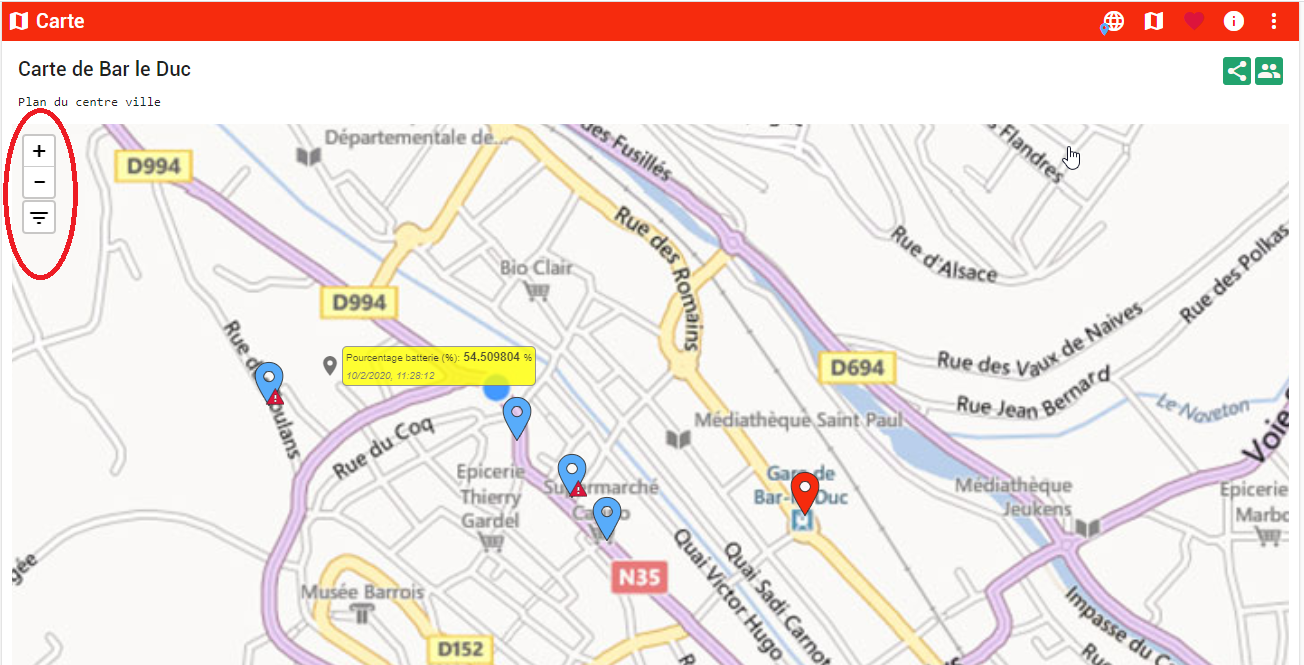
Droits permettant, en cliquant dans le nom ou dans la description de la carte, vous pourrez les modifier.
Se déplacer sur la carte et filtrer l’affichage
Pour visualiser ce qui vous intéresse en particulier sur la carte, vous pouvez :
- prendre la carte en contrôle (clic maintenu) et la déplacer dans les quatre directions (haut, bas, droite, gauche)
- zoomer dedans avec la molette de votre souris (ou dispositif équivalent) - maintenir la touche shift appuyée pendant que vous actionnez la molette
- utiliser les boutons “zoom +” et “zoom -” présents en haut, à gauche, sur la carte.
Juste en dessous de ces deux boutons de zoom, une icone filter_list (filtre) vous permet de définir les types d’objets que vous souhaitez voir sur la carte.
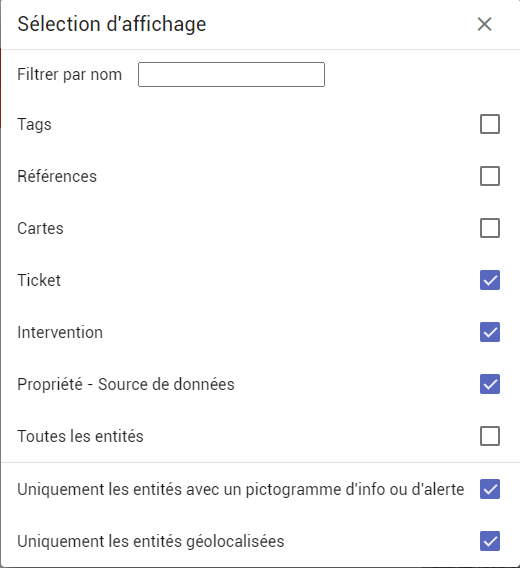
Ajouter un objet sur la carte
Objet existant
Il suffit de cliquer sur n’importe quel point de la carte pour y punaiser un objet What is What. La boîte de dialogue suivante s’ouvre alors. L’onglet “existant” permet de choisir un objet qui existe déjà.
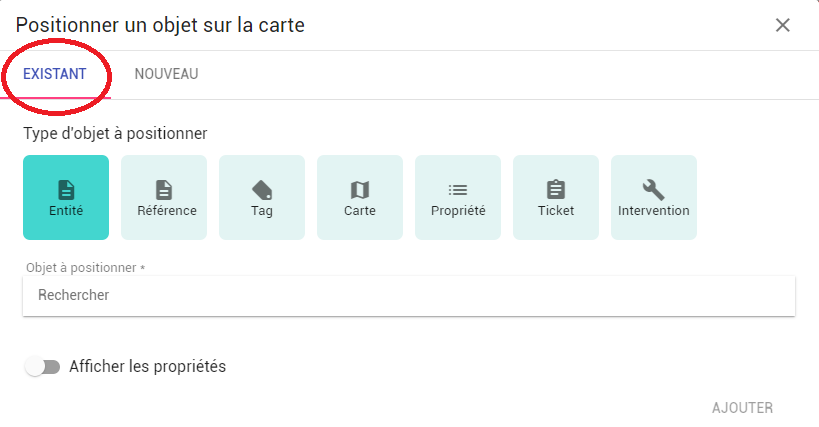
Choisissez la nature de l’objet à positionner (entité, référence, carte, ticket…). En fonction de celle-ci, outre le nom, il peut être nécessaire de fournir des précisions comme le nombre de décimales à afficher pour une propriété (exemple ci-dessous)
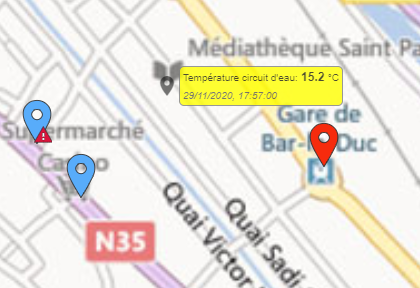
Affichage optionnel des propriétés des entités
Lorsque l’objet que l’on souhaite punaiser est une entité, le sélecteur “Afficher les propriétés” est disponible (entouré en rouge ci-dessous).
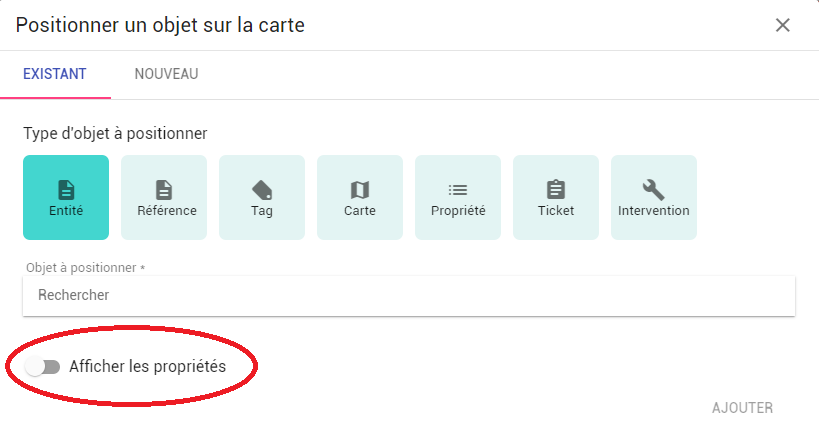
Selon la position du sélecteur, les informations qui seront affichées lors du survol de la punaise par la souris incluront ou non la valeur courante des propriétés de l’entité. Dans l’illustration ci-dessous, 3 informations complémentaires sont disponibles dans le cas où le sélecteur est activé.

Le sélecteur permet d'afficher TOUTES les propriétés de l'entité ou aucune. Si celles-ci sont nombreuses, la lisibilité de la carte peut être amoindrie.
Nouvel objet
Cliquer sur l’onglet “Nouveau” permet de créer “à la volée” un nouvel objet et de le positionner simultanément sur la carte. Vous définissez la nature de l’objet que vous voulez créer (une entité, une intervention…), vous le nommez et, pour les entités, les références et les cartes, vous pouvez également lui associer directement une photo (optionnelle).
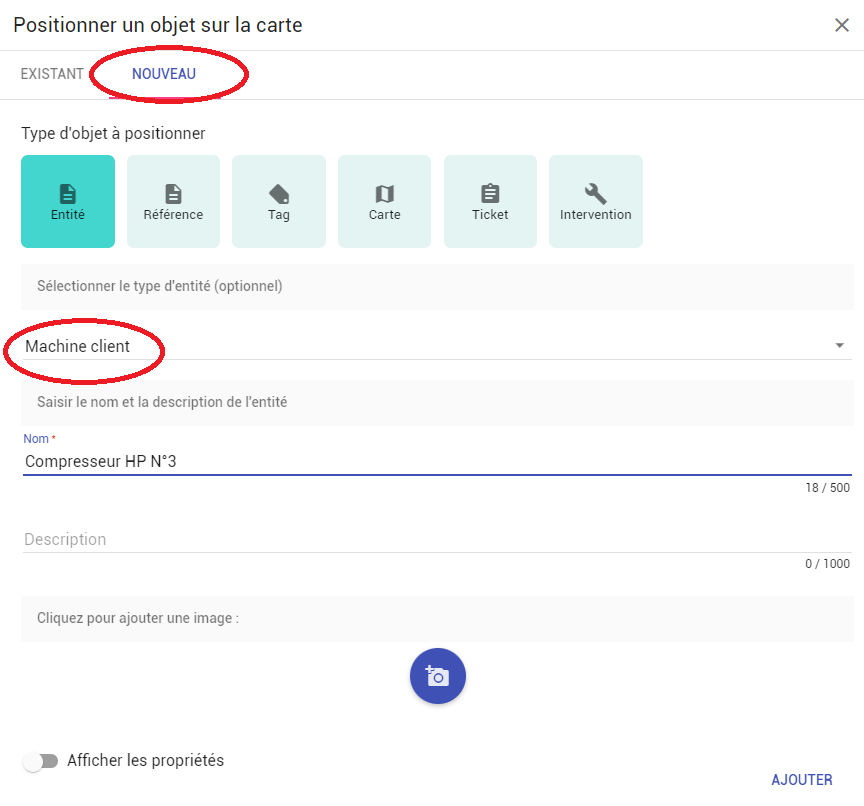
Si vous ne disposez pas/plus de l'image originale qui a servi à créer une carte, vous pouvez la récupérer directement depuis la carte. Vous disposez en effet d'une entrée "télécharger" dans le menu de la carte (3 points, en haut, à droite).
Pour déplacer la punaise d'un objet présent sur une carte, vous devez d'abord supprimer la punaise de la carte puis cliquer à l'endroit où vous souhaitez la repositionner.
Supprimer la punaise de la carte ne supprime ou ne modifie en aucun cas l'objet lui-même.